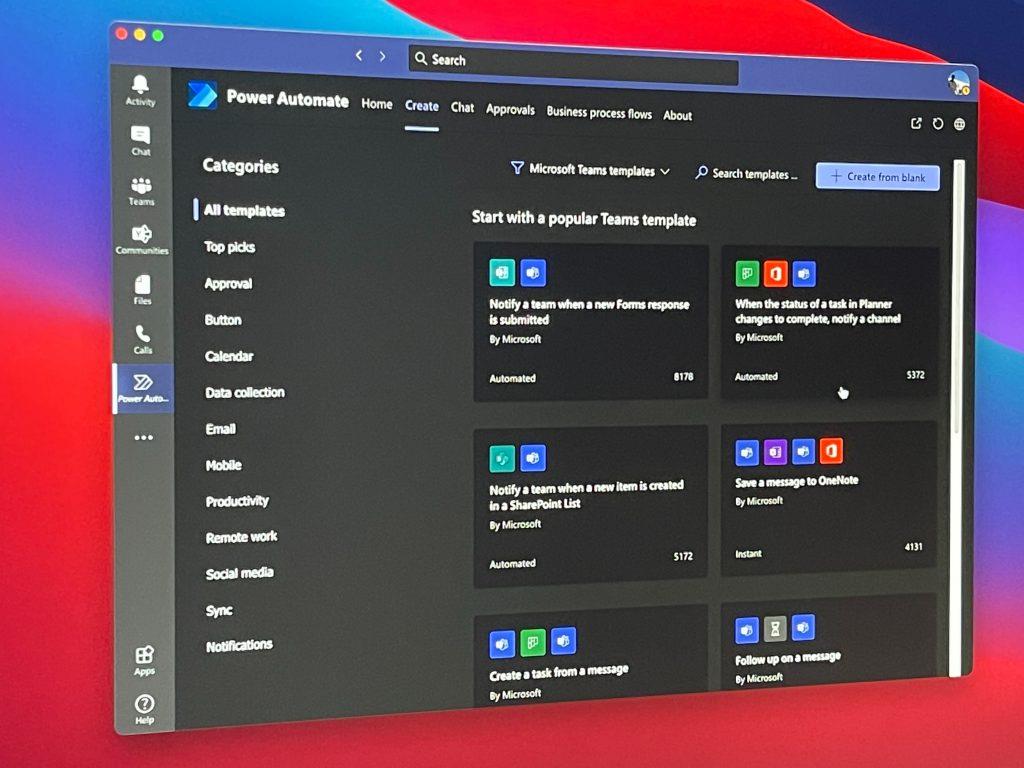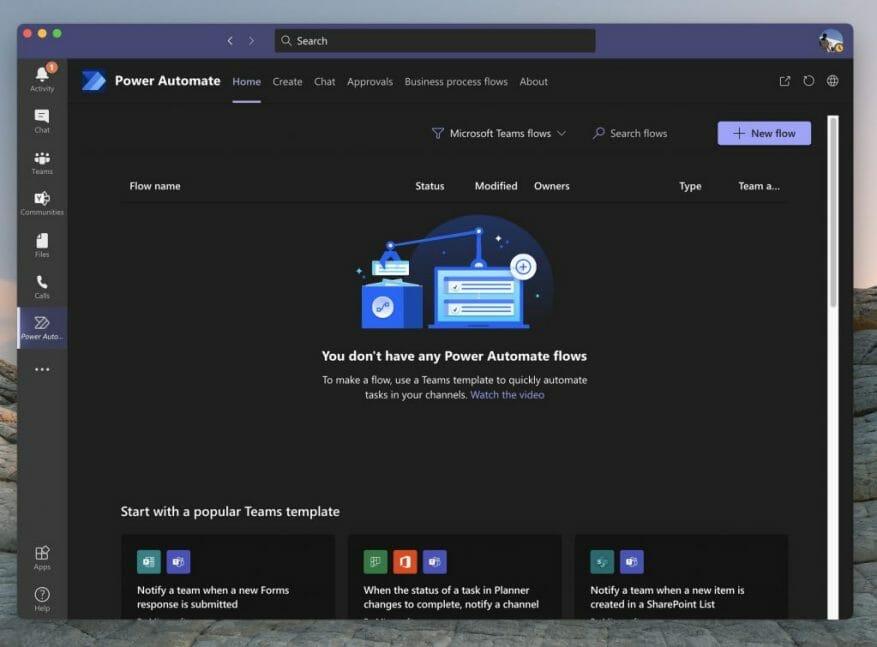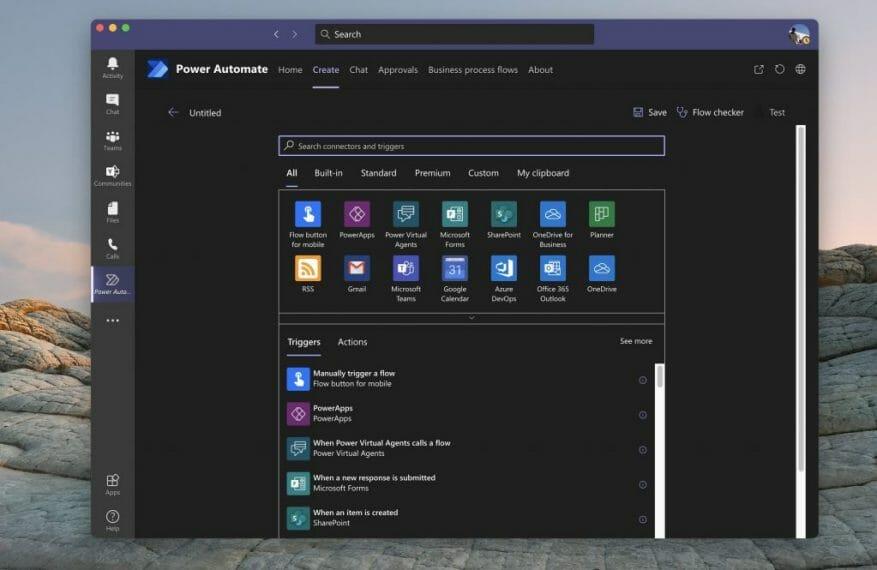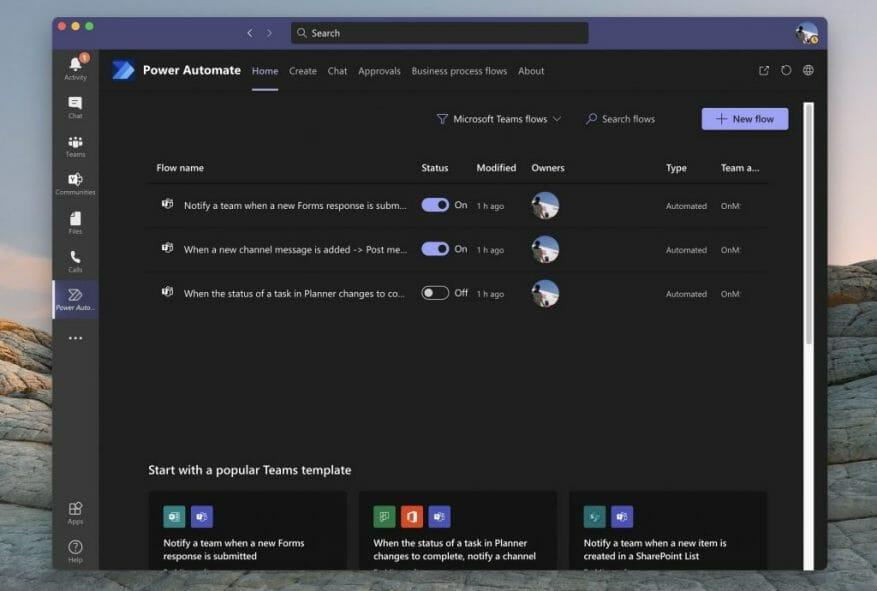Θέλατε ποτέ να λαμβάνετε μια ειδοποίηση σχετικά με δραστηριότητες που λαμβάνουν χώρα μέσα στο Teams σχετικά με έγγραφα που μεταφορτώνονται, υπογράφουν φόρμες ή ακόμα και εργασίες που ολοκληρώνονται στο Planner; Συνήθως, ίσως χρειαστεί να ελέγξετε κάθε μία από αυτές τις εφαρμογές του Microsoft 365 ξεχωριστά για να ενημερωθείτε για τα πράγματα. Ωστόσο, με το Power Automate και το Microsoft Flow, μπορείτε να δημιουργήσετε ορισμένες “Ροές” που θα σας βοηθήσουν να παρακολουθείτε την επιχείρησή σας και να ενισχύσετε την παραγωγικότητά σας. Σήμερα, θα σας δείξουμε πώς μπορείτε να το κάνετε αυτό.
Προσθήκη Power Automate στις ομάδες
Πρώτα πρώτα, θα πρέπει να προσθέσετε το Power Automate στο Microsoft Teams για να συνεχίσετε. Για να το κάνετε αυτό, κάντε κλικ στο Εφαρμογές ενότητα στην πλαϊνή γραμμή Ομάδες. Από εκεί, αναζητήστε Power Automate. Στη συνέχεια, επιλέξτε την εφαρμογή Power Automate που ανοίγει και επιλέξτε το μωβ Προσθήκη κουμπί. Εάν θέλετε ροές σε ένα συγκεκριμένο κανάλι ή μια ολόκληρη ομάδα για όλους τους χρήστες, μπορείτε επίσης να επιλέξετε το κάτω βέλος και να επιλέξετε Προσθήκη στην ομάδα, εάν έχετε τα δικαιώματα να προσθέσετε έναν Αυτοματισμό για όλους. Μόλις τελειώσετε, θα δείτε την εφαρμογή Power Automate να ανοίγει στην πλαϊνή γραμμή στο Teams.
Δημιουργία ενός premade, “δημοφιλούς” Flow in Teams
Στη συνέχεια, θα πρέπει να μεταφερθείτε σε μια φιλτραρισμένη επιλογή που εμφανίζει μόνο ροές και πρότυπα του Microsoft Teams. Μπορείτε να φιλτράρετε σε άλλες ροές εάν θέλετε κάνοντας κλικ στο κουμπί φίλτρου δίπλα στο Ροές αναζήτησης κουμπί (αλλά περισσότερα για αυτό αργότερα.) Εν πάση περιπτώσει, θα πρέπει επίσης να παρατηρήσετε ορισμένα δημοφιλή πρότυπα για Ροές σε ομάδες. Αυτά είναι προκατασκευασμένα πρότυπα από τη Microsoft, τα οποία μπορείτε να ενεργοποιήσετε με λίγα μόνο κλικ, χωρίς να απαιτείται κωδικοποίηση!
Θα εστιάσουμε πρώτα σε αυτά, καθώς αυτά είναι τα πιο δημοφιλή και βοηθούν στην αντιμετώπιση ορισμένων από τις πιο κοινές ανάγκες για ειδοποιήσεις στο Teams. Ακολουθεί μια λίστα παρακάτω, αλλά έχετε κατά νου ότι μπορείτε να δείτε μια λίστα με όλες τις ροές ομάδων επιλέγοντας να Δείτε όλα τα πρότυπα ομάδων στο κάτω μέρος της εφαρμογής Power Automate.Σε γενικές γραμμές, οποιαδήποτε από τις Ροές στη λίστα Ομάδες θα είναι άμεση για να ρυθμιστεί, απαιτώντας μόνο μερικά απλά βήματα.
- Ειδοποιήστε μια ομάδα όταν υποβάλλεται μια νέα απάντηση Φόρμες
- Όταν η κατάσταση μιας εργασίας στο Planner αλλάζει για να ολοκληρωθεί, ειδοποιήστε ένα κανάλι
- Ειδοποιήστε μια ομάδα όταν δημιουργείται ένα νέο στοιχείο σε μια λίστα SharePoint
- Αποθηκεύστε ένα μήνυμα στο OneNote
- Δημιουργήστε ένα αντικείμενο εργασίας από ένα μήνυμα
- Ειδοποιήστε μια ομάδα όταν μια νέα εργασία προστίθεται σε έναν πίνακα Trello
- Ειδοποιήστε μια ομάδα όταν αλλάζει η κατάσταση ενός στοιχείου εργασίας στο Azure DevOps
- Ειδοποιήστε μια ομάδα όταν ενεργοποιείται μια ειδοποίηση στο PowerBI.
Εάν η Ροή που θέλετε βρίσκεται σε αυτήν τη λίστα, κάντε κλικ σε αυτήν. Θα λάβετε ένα αναδυόμενο μήνυμα, που θα σας επιτρέπει να το διαμορφώσετε. Ως παράδειγμα, χρησιμοποιούμε τη ροή για αλλαγές εργασιών στο Planner. Συνήθως, θα πρέπει να δείτε ένα πλαίσιο που σας επιτρέπει να ονομάσετε τη ροή. Στη συνέχεια, κάτω από αυτό, θα υπάρχει μια λίστα με συνδέσεις (ή συνδέσεις) που θα χρειαστείτε. Βεβαιωθείτε ότι έχετε συνδεθεί σε καθένα από αυτά και, στη συνέχεια, κάντε κλικ στη συνέχεια και ακολουθήστε τις οδηγίες που εμφανίζονται στην οθόνη. Στην περίπτωσή μας, θα χρειαστεί να διαμορφώσουμε και να επιλέξουμε το Αναγνωριστικό ομάδας Σχεδιασμού, το Αναγνωριστικό σχεδίου, την Ομάδα ομάδων και, στη συνέχεια, το Κανάλι για να συνεχίσουμε.
Όταν τελειώσετε, μπορείτε να επιλέξετε Δημιουργία ροής. Και τότε θα πρέπει να δείτε ένα αναδυόμενο μήνυμα που λέει Η ροή εργασίας σας δημιουργήθηκε. Εμφανίζεται τώρα στη λίστα των Ροών στην κύρια σελίδα Power Automate! Και θα εκτελείται αυτόματα από εδώ και στο εξής.
Δημιουργία άλλης και προσαρμοσμένης ροής στο Teams
Χάρη στο Power Automate, δεν περιορίζεστε μόνο στις Ροές με θέμα τις ομάδες. Εάν θέλετε, μπορείτε επίσης να δημιουργήσετε και άλλες Ροές. Μπορείτε να κάνετε εναλλαγή σε αυτά κάνοντας κλικ στο κουμπί Φίλτρο στο επάνω μέρος της οθόνης, δίπλα στο πλαίσιο αναζήτησης και επιλέγοντας Όλα τα Πρότυπα. Στη συνέχεια, κοιτάξτε προς τα αριστερά για να επιλέξετε μια κατηγορία. Τα βήματα θα είναι τα ίδια, απαιτώντας από εσάς να συνδεθείτε και να συνδέσετε λογαριασμούς, όπως κάναμε παραπάνω.
Εάν είστε πιο προχωρημένος χρήστης, μπορείτε επίσης να δημιουργήσετε ένα κενό Flow, μόνοι σας, χωρίς να ακολουθείτε ένα πρότυπο. Κάντε κλικ στο Δημιουργώ καρτέλα στο Power Automate και, στη συνέχεια, επιλέξτε να Δημιουργία από το κενό. Από εκεί, θα δείτε μια λίστα κανόνων και ενεργειών. Θα δείτε επίσης ορισμένα θέματα, κάτω Ολα. Επιλέξτε το θέμα σας, για να φιλτράρετε το έναυσμα και τις ενέργειες.
Στη συνέχεια, επιλέξτε μια σκανδάλη, ακολουθώντας τις οδηγίες στην οθόνη. Αφού ολοκληρωθεί η σκανδάλη, ρυθμίστε την ενέργεια ακολουθώντας τις οδηγίες και τον οδηγό στην οθόνη. Κάθε Ροή έχει ένα διαφορετικό σύνολο οδηγιών, αλλά είναι πολύ απλό να το κατανοήσετε. Στη συνέχεια, μπορείτε να δοκιμάσετε τη ροή κάνοντας κλικ στο Δοκιμή κουμπί στο επάνω μέρος. Μπορείτε επίσης να ελέγξετε τη ροή για σφάλματα επιλέγοντας Έλεγχος ροής πολύ. Όταν είναι έτοιμο, κάντε κλικ Αποθηκεύσετε και το Flow σας θα τεθεί σε δράση.
Έλεγχος και διαγραφή Ροών
Τώρα που δημιουργήσατε τις Ροές σας, μπορείτε εύκολα να τις διαγράψετε ή να τις επεξεργαστείτε επίσης. Απλώς ανοίξτε την εφαρμογή Power Automate στο Teams κάνοντας κλικ στο ( . . .) στο Sidebar και, στη συνέχεια, κάνοντας κλικ στο Σπίτι αυτί. Από εκεί, θα πρέπει να δείτε μια λίστα με τις Ροές σας. Μπορείτε να μετακινήσετε το ποντίκι σας προς τα δεξιά, κάντε κλικ στις τρεις τελείες στη λίστα και, στη συνέχεια, επιλέξτε Επεξεργασία ή Διαγράφω για να διαγράψετε τη ροή. Το πιο σημαντικό, μπορείτε επίσης να ελέγξετε το Εκτέλεση ιστορικού για να δούμε πώς λειτουργεί, έχει γίνει αδίστακτο.
Μόνο η αρχή των ατελείωτων δυνατοτήτων!
Η δημιουργία Flow in Teams with power Automate είναι μόνο η αρχή των δυνατοτήτων. Η Microsoft διαθέτει μια πλατφόρμα γνωστή ως PowerApps, η οποία σας επιτρέπει να δημιουργήσετε τις δικές σας προσαρμοσμένες εφαρμογές για την επιχείρησή σας χρησιμοποιώντας παρόμοια πρότυπα. Μπορείς μάθετε περισσότερα για αυτό εδώ. Και θυμηθείτε, ελέγξτε τον κόμβο Microsoft 365 για περισσότερα νέα και πληροφορίες.
FAQ
Πώς μπορώ να δημιουργήσω ένα διάγραμμα ροής στο Excel;
Ξεκινήστε τη δημιουργία του διαγράμματος ροής σας Κάντε κλικ στο INSERT > Shapes και δημιουργήστε το γράφημα χρησιμοποιώντας σχήματα από τη συλλογή. Για να εισαγάγετε ένα σχήμα, κάντε κλικ σε αυτό και σύρετε το σταυρόνημα για να το σχεδιάσετε.
Πώς μπορώ να δημιουργήσω μια αυτοματοποιημένη ροή εργασίας για φόρμες της Microsoft;
Δημιουργία αυτοματοποιημένης ροής εργασίας για Microsoft Forms Μεταβείτε στο Microsoft Power Automate, επιλέξτε Δημιουργία > Αυτοματοποιημένη ροή. Στην περιοχή Όνομα ροής, δώστε στη ροή σας ένα όνομα ή θα δημιουργηθεί ένα για εσάς.Στο πλαίσιο αναζήτησης στην ενότητα Επιλέξτε την ενεργοποίηση της ροής σας, πληκτρολογήστε φόρμες. Στα αποτελέσματα αναζήτησης, επιλέξτε Όταν μια νέα απάντηση …
Πώς δημιουργώ μια φόρμα σε μια ροή;
Στο πλαίσιο αναζήτησης στην ενότητα Επιλέξτε την ενεργοποίηση της ροής σας, πληκτρολογήστε φόρμες. Στα αποτελέσματα αναζήτησης, επιλέξτε Όταν υποβάλλεται νέα απάντηση και, στη συνέχεια, επιλέξτε Δημιουργία. Στην περιοχή Αναγνωριστικό φόρμας, κάντε κλικ ή πατήστε στο πλαίσιο αναζήτησης για να δείτε μια λίστα με τις φόρμες που έχετε δημιουργήσει. Επιλέξτε το όνομα της φόρμας που θέλετε να χρησιμοποιήσετε.
Πώς μπορώ να δημιουργήσω μια ροή στο Microsoft Power automate;
Μεταβείτε στο Microsoft Power Automate, επιλέξτε Δημιουργία > Αυτοματοποιημένη ροή. Στην περιοχή Όνομα ροής, δώστε στη ροή σας ένα όνομα ή θα δημιουργηθεί ένα για εσάς. Στο πλαίσιο αναζήτησης στην ενότητα Επιλέξτε την ενεργοποίηση της ροής σας, πληκτρολογήστε φόρμες. Στα αποτελέσματα αναζήτησης, επιλέξτε Όταν υποβάλλεται νέα απάντηση και, στη συνέχεια, επιλέξτε Δημιουργία.
Πώς μπορώ να δημιουργήσω μια ροή cloud στο power automate;
Για παράδειγμα, δημιουργήστε μια ροή cloud που σας ειδοποιεί μέσω email όταν κάποιος στέλνει ένα tweet που περιέχει μια λέξη-κλειδί που έχετε καθορίσει. Σε αυτό το παράδειγμα, η αποστολή ενός tweet είναι το συμβάν και η αποστολή αλληλογραφίας είναι η ενέργεια. Αρχικά, θα χρειαστεί να επιλέξετε ποιο συμβάν ή έναυσμα ξεκινά τη ροή σας. Στο Power Automate, επιλέξτε Οι ροές μου από τη γραμμή πλοήγησης στα αριστερά.
Πώς να δημιουργήσετε μια ροή φόρμας στο Microsoft Power automate;
1 Μεταβείτε στο Microsoft Power Automate, επιλέξτε Δημιουργία > Αυτοματοποιημένη ροή. 2 Κάτω από το Όνομα ροής, δώστε στη ροή σας ένα όνομα ή θα δημιουργηθεί ένα όνομα για εσάς. 3 Στο πλαίσιο αναζήτησης στην ενότητα Επιλέξτε την ενεργοποίηση της ροής σας, πληκτρολογήστε φόρμες. 4 Στα αποτελέσματα αναζήτησης, επιλέξτε Όταν υποβάλλεται νέα απάντηση και, στη συνέχεια, επιλέξτε Δημιουργία. Περισσότερα είδη…
Πώς μπορώ να χρησιμοποιήσω τη Microsoft για να κάνω με το power automate;
Με τις ενέργειες του Power Automate για το Microsoft To Do, είναι εύκολο να δημιουργήσετε μια νέα εργασία από το Outlook, το Gmail, το Ημερολόγιο Google, το Teams, το HipChat, το Planner ή οποιαδήποτε από τις άλλες υπηρεσίες που υποστηρίζονται από το Flow. Για να δημιουργήσετε μια ροή χρησιμοποιώντας το Microsoft To Do, συνδεθείτε στο Power Automate με τον ίδιο λογαριασμό εργασίας ή σχολείου που χρησιμοποιείτε με το Microsoft To Do.
Πώς να δημιουργήσετε μια ροή Twitter στο power automate;
Καθορίστε ένα συμβάν για την έναρξη της ροής 1 Στο Power Automate, επιλέξτε Οι ροές μου από τη γραμμή πλοήγησης στα αριστερά. 2 Επιλέξτε New και, στη συνέχεια, επιλέξτε Automated-από κενό. 3 Δώστε ένα όνομα στη ροή σας στο πεδίο Προσθήκη ονόματος διαφορετικά θα δημιουργήσουμε ένα. 4 Εισαγάγετε το Twitter στο πεδίο Αναζήτηση όλων των ενεργειών. 5 Επιλέξτε Twitter – Όταν δημοσιεύεται ένα νέο tweet. Περισσότερο …
Πώς μπορώ να δημιουργήσω μια φόρμα στο Microsoft Excel;
Ανοίξτε το βιβλίο εργασίας του Excel στο οποίο θέλετε να εισαγάγετε μια φόρμα. Επιλέξτε Εισαγωγή > Φόρμες > Νέα φόρμα. Σημείωση: Για να ενεργοποιήσετε το κουμπί Φόρμες, βεβαιωθείτε ότι το βιβλίο εργασίας του Excel είναι αποθηκευμένο στο OneDrive για εργασία ή σχολείο. Λάβετε επίσης υπόψη ότι το Forms for Excel είναι διαθέσιμο μόνο για το OneDrive για την εργασία ή το σχολείο και τοποθεσίες νέων ομάδων που συνδέονται με τις Ομάδες Microsoft 365.
Τι είναι οι ροές εργασίας στο Office 365;
Οι ροές εργασιών συχνά συμβαδίζουν με τις φόρμες και κάνουν όλη τη βαρύτητα με τις πληροφορίες που παρέχονται από τις φόρμες. Συνήθως, μπορούν να μειώσουν σημαντικά τον χρόνο που απαιτείται για την ολοκλήρωση μιας επιχειρηματικής διαδικασίας, ενώ παράλληλα μειώνουν την πιθανότητα εισαγωγής μη αυτόματων σφαλμάτων. Ας δούμε ποιες επιλογές είναι διαθέσιμες όταν δημιουργείτε ροές εργασίας στο Office 365.
Πώς μπορώ να δημιουργήσω μια αυτοματοποιημένη ροή εργασίας;
Διαβάστε παρακάτω για τρεις χρήσιμες συμβουλές και κόλπα που θα βοηθήσουν τον οργανισμό σας να ξεκινήσει. 1. Πώς να δημιουργήσετε μια αυτοματοποιημένη ροή Ξεκινάτε τη διαδικασία δημιουργίας μιας αυτοματοποιημένης ροής εργασίας επιλέγοντας ένα συμβάν ή ένα έναυσμα για να ξεκινήσει η ροή. Μόλις αυτό καθοριστεί, η σκανδάλη θα σηματοδοτήσει τη ροή για να εκτελέσει οποιονδήποτε αριθμό ενεργειών θέλετε.
Πώς μπορώ να δημιουργήσω μια νέα ροή φόρμας;
Στην περιοχή Όνομα ροής, δώστε στη ροή σας ένα όνομα ή θα δημιουργηθεί ένα για εσάς. Στο πλαίσιο αναζήτησης στην ενότητα Επιλέξτε την ενεργοποίηση της ροής σας, πληκτρολογήστε φόρμες. Στα αποτελέσματα αναζήτησης, επιλέξτε Όταν υποβάλλεται νέα απάντηση και, στη συνέχεια, επιλέξτε Δημιουργία. Στην περιοχή Αναγνωριστικό φόρμας, κάντε κλικ ή πατήστε στο πλαίσιο αναζήτησης για να δείτε μια λίστα με τις φόρμες που έχετε δημιουργήσει.
Πώς να δημιουργήσετε μια αυτοματοποιημένη ροή εργασίας για φόρμες της Microsoft;
Χρησιμοποιήστε τις οδηγίες βήμα προς βήμα για να δημιουργήσετε μια αυτοματοποιημένη ροή εργασίας για Microsoft Forms για να μάθετε περισσότερα.Αφού δημιουργήσετε την ενεργοποίηση και την ενέργεια Φόρμες, προσθέστε μια λειτουργία Επιλογή δεδομένων, Δημιουργία πίνακα HTML, Δημιουργία αρχείου στο OneDrive για επιχειρήσεις και, στη συνέχεια, Μετατροπή αρχείου στο OneDrive για επιχειρήσεις σε PDF ή άλλο τύπο αρχείου.
Πώς μπορώ να χρησιμοποιήσω το Microsoft Power automate με φόρμες της Microsoft;
Με το Microsoft Power Automate, μπορείτε να δημιουργήσετε μια ροή για Microsoft Forms που εκτελεί μία ή περισσότερες εργασίες αυτόματα μετά την ενεργοποίησή της από ένα συμβάν. Στο παρακάτω σενάριο, οργανώνετε μια εκδήλωση, αλλά πρέπει να μετρήσετε ποιος σκοπεύει να συμμετάσχει στο Διαδίκτυο αντί να παρευρεθεί αυτοπροσώπως. Μπορείτε να δημιουργήσετε μια έρευνα και, στη συνέχεια, να χρησιμοποιήσετε το Power Automate για να …
Είναι πια διαθέσιμο στην πρώτη ροή στο power automate;
στην πρώτη ροή δεν είναι πλέον διαθέσιμο στο Power Automate (ή, τουλάχιστον, δεν εμφανίζεται κατά την αντιγραφή αυτής της ροής). Προσπάθησα να το αντικαταστήσω με το “Response Id”, αλλά η ροή αποτυγχάνει. Κάποιες ιδέες για το πώς να το κάνετε να λειτουργήσει; Ευχαριστώ!